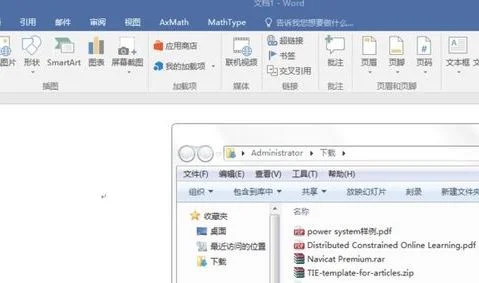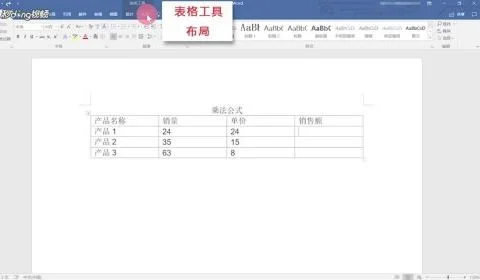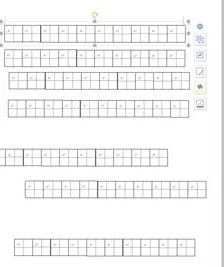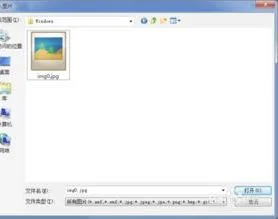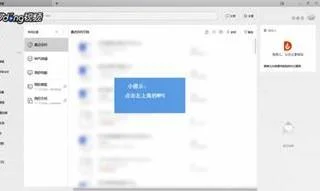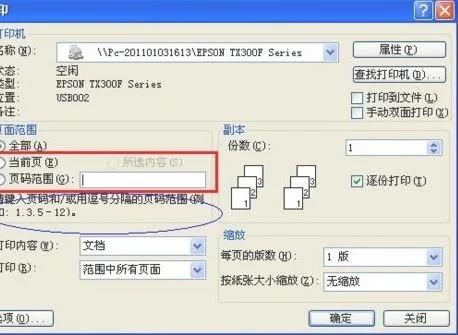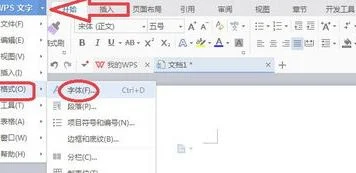1.WPS如何插入不同页码
首先,在不同页码的分界页面(如:论文中的引言部分)设置“分节符”:单击“插入”菜单中的“分隔符”命令,选择“分节符类型”下的某一个类型,其中“下一页”:插入一个分节符,新节从下一页开始;“连续”:插入一个分节符,新节从同一页开始;“奇数页”或“偶数页”:插入一个分节符,新节从下一个奇数页或偶数页开始。插入的“分节符”可通过切换工具栏上的“显示/隐藏编辑标记”按钮 以在文档中显示出来;删除“分节符”:选定分节符对象,然后按Delete键;
这样不同的节就可以设置不同的页码类型了。下面开始设置不同的页码:
先在第一个节设置I、II、III……样式的页码:单击“插入”菜单中的“页码”命令,设置页码的“位置”“对齐方式”“页码格式(将‘数字格式’选为I、II、III……)”,单击确定就行了。
同样,在论文的引言之后需要用1,2,3……等页码格式也是一样的,选中下一节(如:引言部分)插入页码,将页码格式中的数字格式选成1,2,3,……即可!
A、页码从第二页开始
1、选择“插入-页码”,打开“页码”对话框。
2、取消“首页显示页码”复选框中的对钩,然后单击“格式”按钮,打开“页码格式”对话框。
3、“起始页码”后的框中键入数字“0” 。
4、按“确定”退出。
B、页码从任意页开始
1、将光标定位于需要开始编页码的页首位置。
2、选择“插入-分隔符”,打开“分隔符”对话框,在“分隔符类型”下单击选中“下一页”单选钮。
3、选择“视图-页眉和页脚”,并将光标定位于页脚处。
4、在“页眉和页脚”工具栏中依次进行以下操作:
①单击“同前”按钮,断开同前一节的链接。
②单击“插入页码”按钮,再单击“页码格式”按钮,打开“页码格式”对话框。
③在“起始页码”后的框中键入相应起始数字。
④单击“关闭”按钮。
C、页码不连续
如“目录”与“正文”的页码均需单独排,可按以下步骤操作:
1、将光标定位于需要开始重新编页码的页首位置。
2、选择“插入-分隔符”,打开“分隔符”对话框,在“分隔符类型”下单击以选中“下一页”复选钮。
3、选择“插入—页码”,打开“页码”对话框。单击“格式”按钮,打开“页码格式”对话框。
4、“起始页码”后的框中键入数字“1”
5、按“确定”退出。
2.WPS如何设置这种类型的页码
可以在WPS里先不加页码
导成PDF文件
在PDF里
打开对话框,选择页脚选项卡
选择“插入页码”点击插入
在页面选项里,页面范围,选择应该页面范围
选择从第4页到最后,然后选择起始页为1
就OK啦
点击确定就可以了~
试试,有问题再联系我